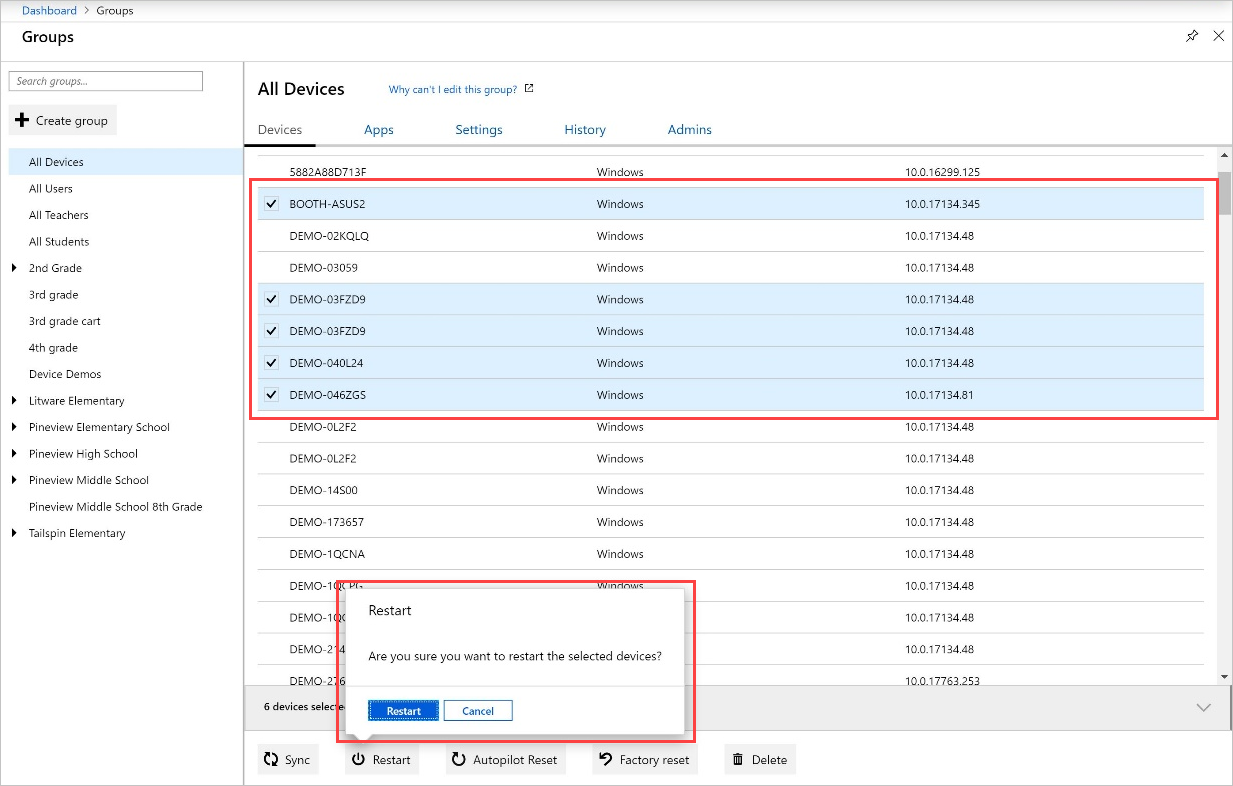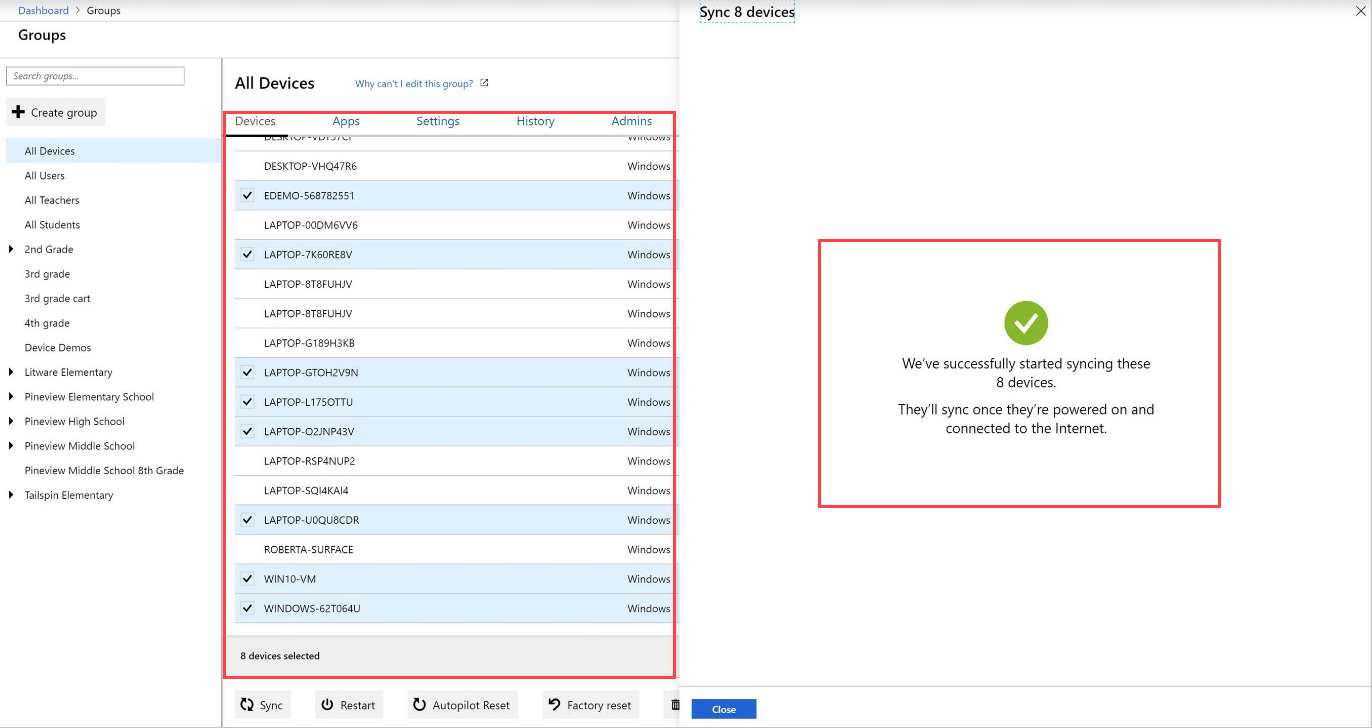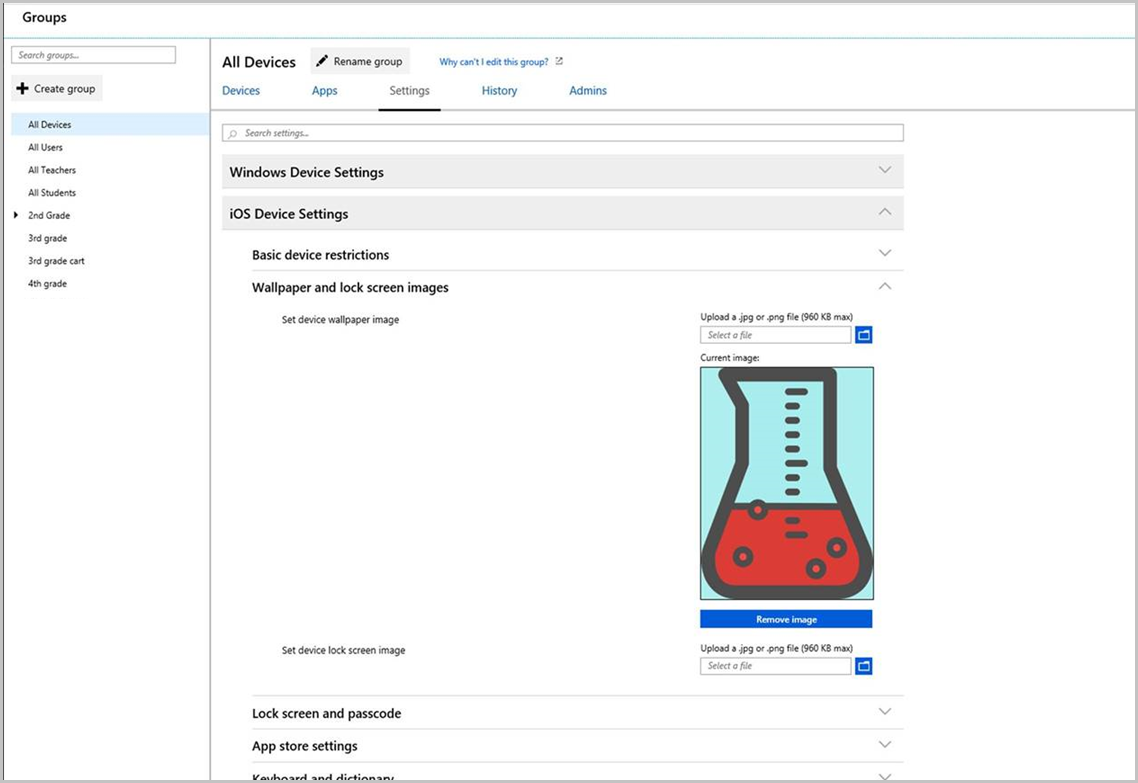Intune for Education の新機能について説明します。 今後の変更、製品に関する通知、および以前のリリースの機能について説明します。
2023 年 6 月
管理センターでWindows 11 SE用のすべてのアプリIntune追加して展開する
KB5019980 以降のバージョン 22H2 Windows 11 SEを実行しているデバイスに適用されます
Microsoft サポートに連絡して、Windows 11 SE用の追加のサード パーティ製アプリを要求する必要がなくなりました。 Microsoft Intune管理センターで任意の Win32 アプリを追加して展開し、その割り当てを通常どおり管理するには、Intune for Education ポータルを使用します。 Windows 11 SEのデバイスとアプリの管理の詳細については、「Windows 11 SEの概要 |Windows for Education。
2023 年 4 月
Microsoft Store アプリを管理するための新しいワークフロー
Microsoft Store アプリ カタログを Education 用のIntuneと統合したので、ストア アプリを 1 か所から検索、追加、展開できます。 新しいエクスペリエンスは、教育機関向け Microsoft Storeの廃止後も引き続き Intune for Education のストア アプリにアクセスして管理できることを意味します。
新しいエクスペリエンスにアクセスするには、[アプリ] に移動し、[新しいアプリ>新しい Microsoft Store アプリ (新規) を選択します。 サポートされているアプリの種類には、Win32、.NET、ユニバーサル Windows プラットフォーム (UWP)、プログレッシブ Web Apps (PWA) などがあります。
Intune for Education に Microsoft Store アプリを追加します。
![新しい Microsoft Store エクスペリエンスにアクセスする方法を示す [アプリ] ラベルと [新しいアプリ] ラベルを強調表示した、education ユーザー インターフェイス用のIntuneの画像の例。](media/microsoft-store-apps-add.png)
アプリ カタログを検索します。
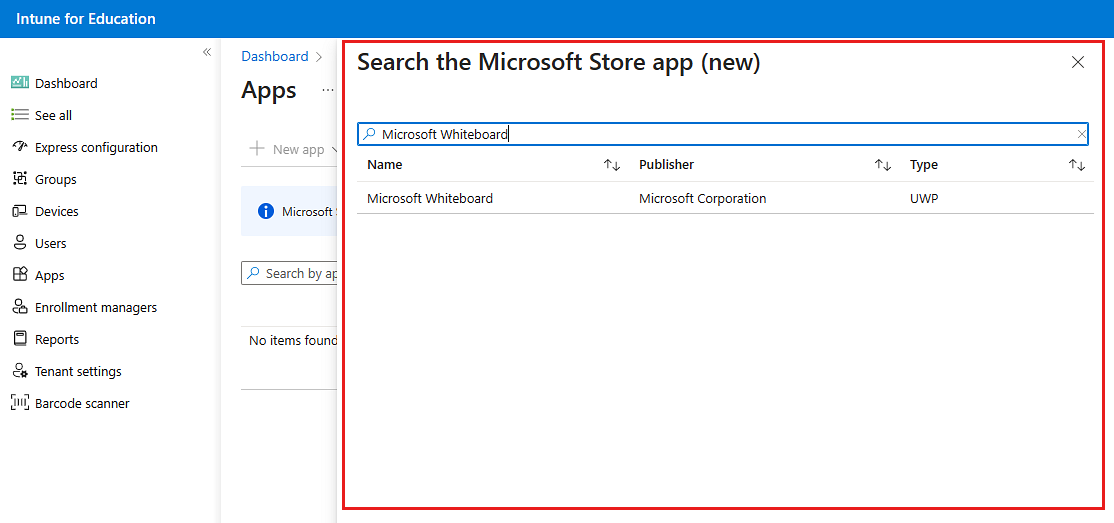
アプリのプロパティを編集します。
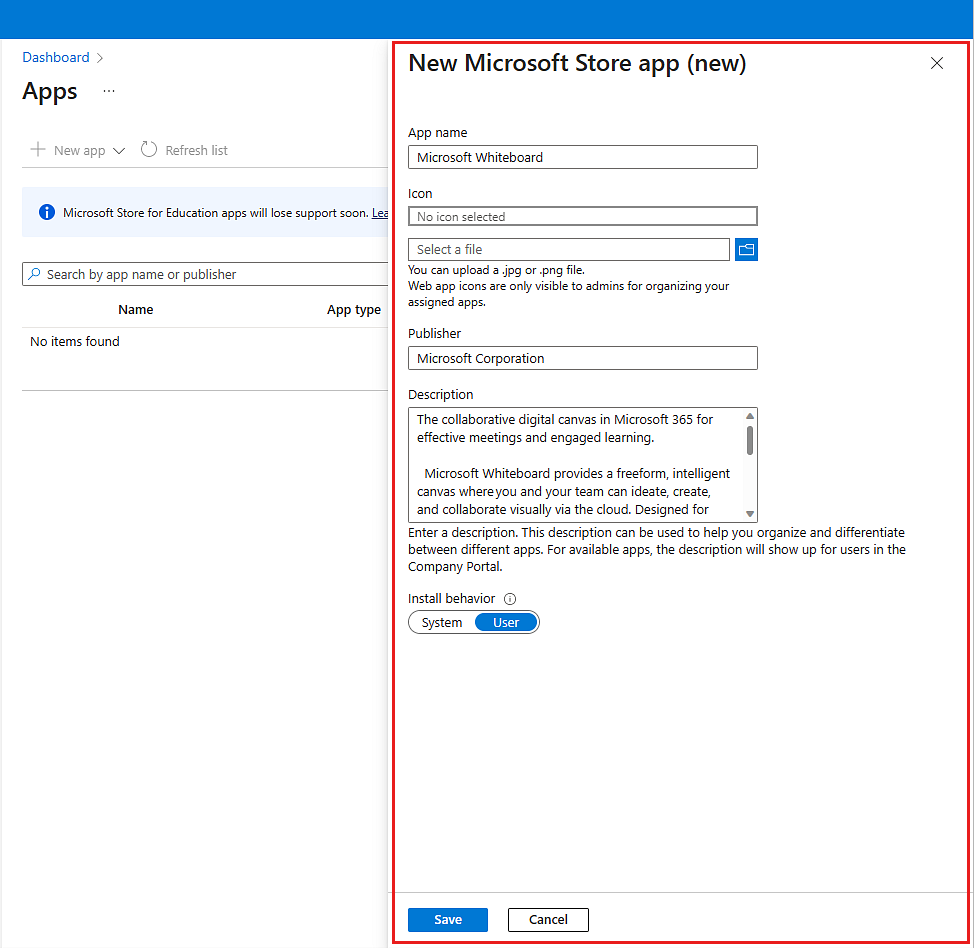
Chrome OS の新しいリモート アクション
Intune for Education の Chrome OS デバイスで使用できる新しいリモート アクションは 2 つあります。
- 工場出荷時のリセット
- ユーザー プロファイルを削除する
2022 年 4 月
新しい Windows Autopilot ガイド付きエクスペリエンス
Intune for Education の新しいガイド付きエクスペリエンスでは、デバイスの展開用に Windows Autopilot を設定する手順について説明します。これにより、機能展開ポリシーの構築中に Windows Autopilot について理解することができます。 ガイド付きエクスペリエンスでは、次の操作を行います。
新しいグループまたは既存のグループを設定します。
デバイス ユーザーの既定の登録エクスペリエンスをカスタマイズします。
登録状態ページを構成します。
![新しいグループを作成したり、既存のグループを設定したりするためのオプションを含む [グループの選択] ページを示す Windows Autopilot ガイド付きエクスペリエンスの例。](media/windows-autopilot-guided-experience-2204.png)
ダッシュボードからこの機能にアクセスするには、 テナント設定>Windows Autopilot に移動します。 Education 用のIntuneで Windows Autopilot を使用する方法の詳細については、「Windows Autopilot を使用してデバイスをセットアップする」を参照してください。
Google Chrome ブラウザーの設定を管理する
Intune for Education に登録されているデバイスの Google Chrome ブラウザー設定を構成します。 ブラウザー オプションを表示するには、[ グループ] に移動し、グループを選択します。 次に、[Windows デバイスの設定>Browser] を選択します。 また、すべてのブラウザー設定を 1 か所で管理できるように、Microsoft Edge の設定もこのセクションに移動しました。
2022 年 3 月
CSV ファイルをインポートするか、バーコード スキャナーを使用して一括操作を実行する
.CSV ファイルをインポートするか、デバイスのシリアル番号をスキャンして、大規模なデバイス グループですばやくコンパイルしてアクションを実行します。 Intune for Education でデバイスをアップロードまたはスキャンするには、[バーコード スキャナー] に移動します。 ガイド付きエクスペリエンスをクリックしてマネージド デバイスを追加し、サポートされているアクションを適用します。 次の操作を行うことができます:
• デバイスをグループに追加する
•同期
•再起動
• デバイスの名前を変更する
• Autopilot リセット
• 出荷時のリセット
追加の管理アプリをブロックする
これで、Intune for Education で追加の管理アプリをブロックできるようになりました。 [管理アプリをブロックする] を構成すると、ブロックリストのコマンド プロンプト、PowerShell、レジストリ ツールに自動的に追加されます。 ブロック リストから項目を削除し、ブロック リストに追加項目を追加できます。 ブロックされたアプリは、学生がアプリを起動できないことを意味します。
Intune for Education で BitLocker を構成する
これで、Intune for Education で BitLocker を構成できるようになりました。 "Windows デバイスの暗号化" を "有効" として構成すると、Education の推奨設定で BitLocker が有効になります。 教育の推奨設定には、BitLocker をサイレント モードでオンにし、BitLocker 回復キーをエスクローしてMicrosoft Entra IDすることが含まれます。 BitLocker 設定をさらにカスタマイズするには、Microsoft エンドポイント マネージャーにアクセスします。
2021 年 11 月
Windows 11 SEのサポート
Intune for Education では、最近、Windows 11 SEを実行しているデバイスのサポートが追加されました。 Windows 11 SEは、K-8 クラスルームの低コストデバイス向けに最適化されたシンプルな設計で、Windows 11のパワーと信頼性を提供するクラウドファーストの新しいオペレーティング システムです。 Intune for Education でのWindows 11 SEデバイスの管理の詳細については、「Windows 11 SEを実行しているデバイスを管理する」を参照してください。
2021 年 10 月
Windows の既知のフォルダーを OneDrive にリダイレクトする
Intune for Education で最新の OneDrive 設定を有効にして、ユーザーの最も重要なドキュメント、デスクトップ、画像ファイルを、どこからでもアクセスできる保護された場所に移動します。 Windows 既知のフォルダーを OneDrive にサイレント 移動すると、Windows の既知のフォルダー (ドキュメント、デスクトップ、ピクチャ) が Microsoft OneDrive に移動され、リダイレクトされます。 この移動は、ユーザーの相互作用なしで行われます。 移動が完了した後、ユーザーに通知を表示するオプションがあります。
この設定は、 OneDrive と Storage という新しい Windows デバイス設定カテゴリの下にグループ化されます。 見つけるには、[ デバイス>グループ ] に移動し、グループを選択します。 次に、[Windows デバイスの設定>OneDrive と記憶域] を選択します。
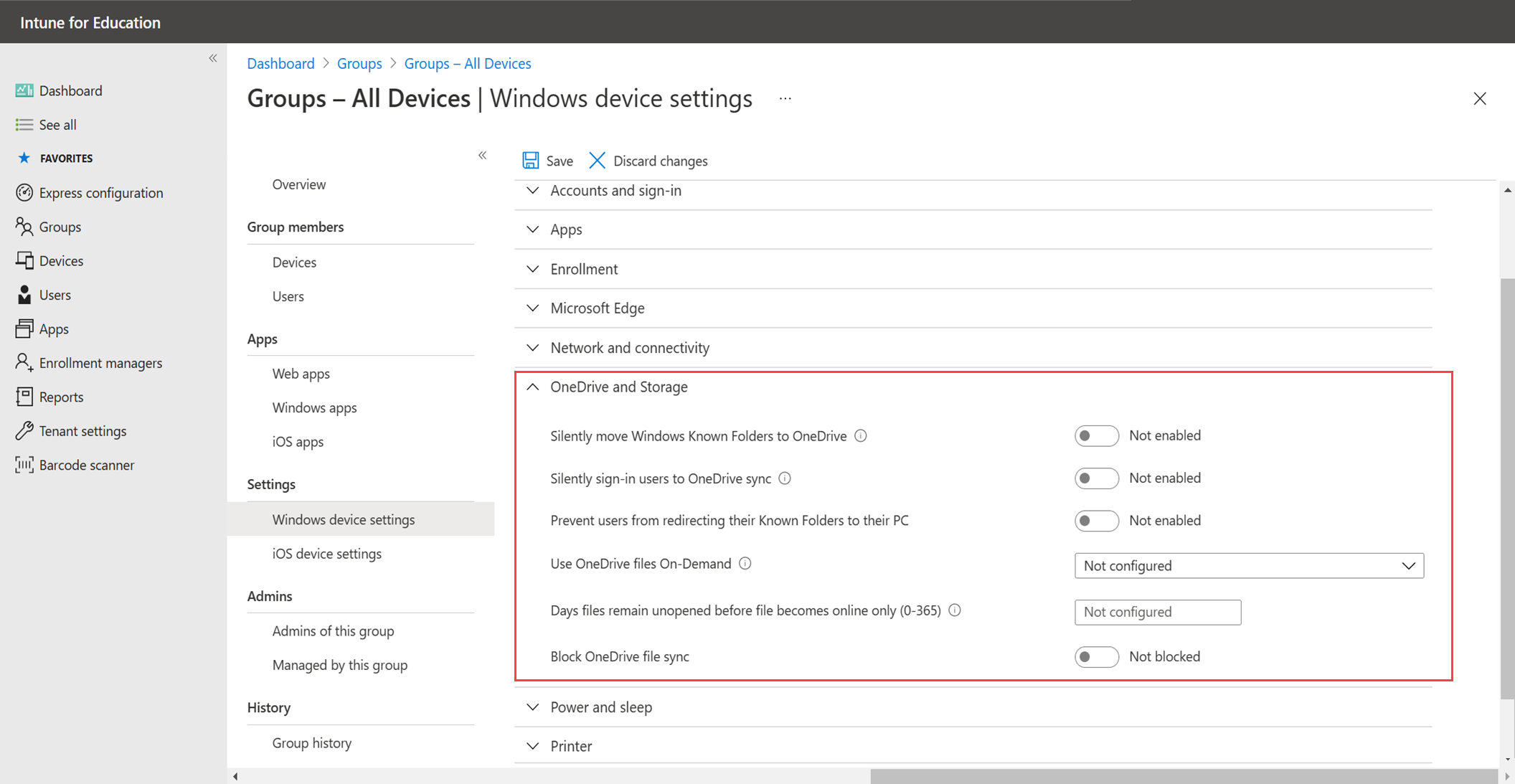
バーコード スキャナーのガイド付きエクスペリエンスを使用した一括アクション
これで、RFID バーコード スキャナーを使用して、Intune for Education の多数のデバイスを迅速にコンパイルしてアクションを実行できます。 ダッシュボードから バーコード スキャナー に移動し、各管理対象デバイスのシリアル番号をスキャンまたは入力します。 デバイスのスキャンが完了したら、サポートされているアクションのいずれかを選択します。 次の操作を行うことができます:
• デバイスをグループに追加する
•同期
•再起動
• デバイスの名前を変更する
• Autopilot リセット
• 出荷時のリセット
![[バーコード スキャナー] メニュー オプションと [バーコード スキャナーの導入] ページを強調表示している画像の例。](media/intune-for-education-barcode-scanner-2110.png)
2021 年 5 月
新しいオプションを使用すると、使用可能なアプリを割り当てることができます
必要なアプリを割り当てるだけでなく、Education 用のIntuneを使用して、使用可能なアプリを割り当てることができるようになりました。 この種類のアプリをデプロイすると、ポータル サイトのデバイス ユーザーが使用できるようになります。 ユーザーは、自動的にインストールする必要があるアプリとは異なり、アプリをインストールする選択肢があります。
![[教育グループ - すべてのユーザー] > [Windows アプリ] ページのIntuneのスクリーンショット。選択したアプリの新しい [使用可能な割り当て] オプションが強調表示されています。](media/intune-education-apps-available-2105.png)
Web サイトと Web アプリをデスクトップ ショートカットとして展開する
Web サイトと Web アプリのデスクトップ ショートカットを構成します。 Intuneに Web サイト URL を追加すると、ユーザーが [スタート] メニューまたはデスクトップ ショートカットからアクセスできる Web アプリとしてデバイスにインストールされます。 Web サイトは、Microsoft Edge バージョン 77 以降で開きます。
このポリシーをデバイスで有効にするには、エッジを 1 回実行する必要があります。 これを回避するには、Intune for Education で [Microsoft Edge を使用した迅速なスタートアップを有効にする] 設定を有効にします。
![[教育グループのIntune - すべてのユーザー> Windows デバイス設定] ページのスクリーンショット。新しい設定 [Web サイトと Web アプリのデスクトップ ショートカットの構成] と URL の一覧が強調表示されています。](media/intune-education-desktop-shortcuts-2105.png)
紛失または盗難にあった Windows デバイスをリモートで見つける
Intune for Education で紛失または盗難にあった Windows デバイスを見つけます。 ダッシュボードから検索アクションにアクセスするには、[デバイス] に移動し>デバイスを選択>[検索] を選択します。
![選択したデバイスの [Intune for Education デバイスのプロパティ] ページのスクリーンショット。ページの上部にある新しい [検索] アクションが強調表示されています。](media/intune-education-locate-device-2105-01.png)
この機能を機能させるには、位置情報サービスを有効にする必要があります。 これは、次のバージョンでサポートされています。
- Windows 10バージョン 20H2 (10.0.19042.789) 以降
- Windows 10バージョン 2004 (10.0.19041.789) 以降
- Windows 10バージョン 1909 (10.0.18363.1350) 以降
- Windows 10 Version 1809 (10.0.17763.1728) 以降
[検索] を選択すると、ターゲット デバイスに通知が送信され、使用するすべてのユーザーに、検索アクションがアクティブであることを通知します。 デバイスが配置されたら、Intune for Education のマップでその場所を表示できます。
![新しい [検索] アクションを使用すると、Intune for Education で開くデバイスの場所マップのスクリーンショット。](media/intune-education-locate-device-2105-02.png)
2021 年 3 月
新しいWindows Update設定
Intune for Education には、次の 3 つの新しいWindows Update設定があります。
- Windows 10のバージョンを使用する: デバイスで実行するWindows 10のバージョンを選択します。 このバージョンは、この設定を削除または再構成するまでデバイスで実行されます。
- 機能更新プログラムを 35 日間一時停止する: 選択した日付から 35 日間、Windows 機能更新プログラムを一時停止します。 Updatesは、35 日の終わりに再開されます。 スイッチを [ 未構成 ] に戻して更新を再開することもできます。
- 品質更新プログラムを 35 日間一時停止する 選択した日付から 35 日間、Windows 品質更新プログラムを一時停止します。 Updatesは、35 日の終わりに再開されます。 スイッチを [ 未構成 ] に戻して更新を再開することもできます。
これらの設定を見つけるには、[グループ] に移動し、[Windows デバイス設定>Updates および アップグレード>グループを選択します。
2021 年 2 月
新しいリモート アクションにより、iOS デバイスのパスコードが削除される
Intune for Education で iOS デバイスのパスコードを削除します。 パスワードを非アクティブ化するには、[ デバイス] に移動し、デバイスを選択します。 次に、[ パスコードの削除] を選択します。 パスコードが削除されると、ユーザーはデバイスの設定アプリから新しいパスコードを追加できます。
![[パスコードの削除] オプションが強調表示されている [Education iPad のプロパティ] ページのIntuneのスクリーンショット。](media/remove-passcode-intune-2021-01.png)
パスコードの削除の詳細については、Microsoft Intune ドキュメントの「Intuneでデバイス パスコードをリセットまたは削除する」を参照してください。
iOS デバイス用のカスタム ホーム画面レイアウトを作成する
iPad デバイスのホーム画面レイアウトを作成および編集して、学生が学校に必要なものを簡単に見つけられるようにします。 この機能を使用すると、ホーム画面ページ、ドック、フォルダー内でのアプリ (Web アプリを含む) とアイコンの表示方法を整理およびプレビューできます。 試すには、[グループ] に移動し>グループ >iOS デバイスの設定>ロック画面、壁紙、ホーム画面レイアウトを選択します。
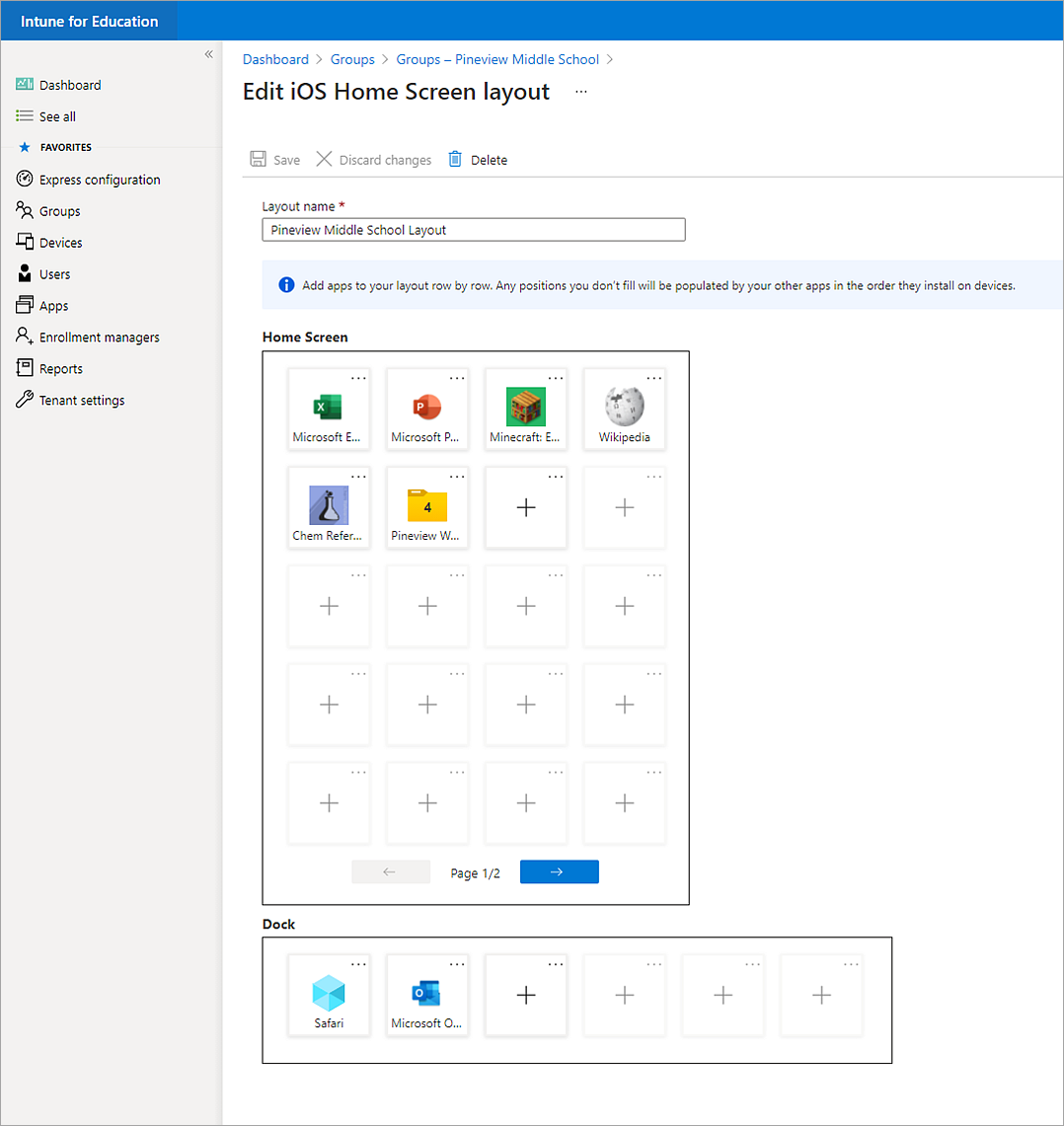
2020 年 9 月
Windows デバイスのプライマリ ユーザーを変更する
Intune for Education から Windows デバイスのプライマリ ユーザーを直接表示および編集します。 プライマリ ユーザーは、ポータル サイトでリセット、名前変更、廃止などのセルフサービス アクションを使用できます。 プライマリ ユーザーを追加または変更するには、[デバイス] に移動し>デバイス >Properties を選択します。 次に、[ プライマリ ユーザー] の横にあるハイパーリンク付きテキストを選択します。
プライマリ ユーザーの詳細については、Microsoft Intune ドキュメントの「プライマリ ユーザーとは」を参照してください。
BitLocker 回復キーを表示する
Intune for Education では、回復キーがMicrosoft Entra IDにエスクローされている暗号化されたデバイスの BitLocker 回復キーの詳細が表示されるようになりました。 回復キーを表示するには、[デバイス] に移動し>デバイス >回復キーを選択します。
Intuneでの BitLocker キーの管理の詳細については、Microsoft Intune ドキュメントの「BitLocker の管理」を参照してください。
2020 年 6 月
アクセシビリティとパフォーマンスの向上
Intune for Education のアクセシビリティとパフォーマンスを向上させるために、いくつかの更新が行われました。 次Updates含まれます。
- Intune for Education の主要な領域間を移動しやすくするためのナビゲーションが改善されました。
- 教育機関向けIntune中に画面をさらに近くで拡大できるように、拡大/縮小機能を強化しました。 この改善は、読みやすさを高め、視覚障穣のあるユーザーがポータルにアクセスしやすくするために行われました。
デバイスでタイム ゾーンを構成する
新しい [タイム ゾーンの構成] 設定を使用して、任意のタイム ゾーンでデバイスを展開します。 グループ>Windows デバイスの設定>User experience>Device の制限に移動して、設定を構成します。
2020 年 4 月
新しい Microsoft Edge ブラウザーの効率的な展開
Intune for Education から Microsoft Edge ブラウザーを展開できるようになりました。 アプリは、アプリ インベントリで既に使用できます。 学生と教師に割り当てて、学校全体に展開するだけです。
デバイスの一覧を検索してフィルター処理する
[デバイス] ページでは、デバイス名、デバイスの製造元、オペレーティング システム、最後のチェックなどのパラメーターで、デバイスの一覧を検索、フィルター処理、並べ替えることができます。
一括選択でリモート アクションを実行する
一度に最大 2,000 台のデバイスでリモート アクションを一括で実行します。 一括選択をサポートするリモート アクションは次のとおりです。
- 同期
- Restart
- 名前の変更
- Autopilot のリセット
- 工場出荷時のリセット
- 削除
一括選択を行うには、[ デバイス] に移動し、次のいずれかを行います。
- 一覧から該当する各デバイスを選択します
- 一覧の上部にある [ デバイス名] の横にあるチェック ボックスをオンにして、表示されているすべてのデバイスを一度に選択します
iOS デバイスでのアプリの削除をブロックする
[アプリの削除をブロックする] 設定を使用して、ユーザーが iOS デバイスからアプリを削除できないようにします。 グループ>設定>iOS デバイスの設定>デバイスの制限に移動して、設定を構成します。
すべての形式のWindows PowerShellをブロックする
これで、Intune for Education を使用して学生と教師からのWindows PowerShellをブロックすると、設定は ISE Windows PowerShellと Windows PowerShell の両方をブロックします。
リモート アシスタンス オプションに関する新しいドキュメント
Covid-19に対応して、一部の学校はリモート学習に切り替えました。 学生と教師にリモート アシスタンスを提供するために、 クラウド管理デバイスのリモート アシスタンス オプションに関する新しいドキュメントとガイダンスを参照してください。 また、リモートラーニングの使用を開始する場合は、リモートラーニング展開リファレンスをチェックしてください。
2019 年 12 月
新しい Microsoft Edge ブラウザーを構成する
これで、Intune for Education から新しい Microsoft Edge ブラウザーを構成して展開できるようになりました。 検索する設定の一部は、古い Edge ブラウザーと新しい Edge ブラウザーの両方に適用されます。 次のようなその他の設定は、新しいブラウザーでのみ機能します。
- ブロックする URL のリストを構成する
- 安全な検索を要求する
- YouTube の制限付きモードが必要
2019 年 11 月
グループ管理者の新しいアクセス許可
グループ管理者として割り当てられたユーザーは、次のことができます。
- Windows Autopilot デバイスを同期する
- Autopilot デバイスとユーザーの割り当てを管理する
- Autopilot デプロイ プロファイルの割り当てを管理する
- Apple ユーザーが開始した登録プロファイルの割り当てを管理する
organizationで管理者アクセス許可を委任するには、Education >Groups>Admins のIntuneに移動します。 Intune組み込みの学校管理者ロールが割り当てられているユーザーにも、これらのアクセス許可があります。 学校管理者ロールを割り当てるか、アクセス許可を変更するには、デバイス管理管理センター >Tenant 管理>Roles に移動します。 すべてのグループ管理者/学校管理者のアクセス許可の一覧については、「グループ管理者の 割り当て」を参照してください。
電源とスリープの設定を構成する
アイドル状態の Windows デバイスの電源とスリープの設定を制御します。 次のタイミングを構成できます。
- ディスプレイをオフにする
- デバイスをスリープ状態にする
- 休止状態にデバイスを配置する
VPP トークンの制限を管理する
管理者が選択したアプリにアクセスできないように制限できるようになりました。 制限付き VPP トークンを追加して管理するには、[ グループ>Admins>Restrict アプリアクセス管理者] に移動します。
2019 年 10 月
Intune for Education ポータルから Win32 アプリを表示する
これで、テナントで構成されている Win32 アプリを表示し、Education ポータルのIntuneからアプリのグループ割り当てを管理できるようになりました。
ローカル ゲスト アカウントのテストを構成する
[テスト プロファイルの取得] には、新しい構成オプションを使用できます。 ローカル ゲスト アカウント オプションが追加されました。そのため、学生は Windows サインイン画面のボタンをクリックして安全な評価を開始し、パスワードの入力をスキップできます。 テストの受験の詳細については、「Windows 10でのテストの実行」および「Intune for Education でのテストプロファイルの追加」を参照してください。
教育プリセットの変更
Education のIntuneにサインアップした後、Intuneは [すべてのデバイス] グループの一部の設定を事前に構成します。 お客様からのフィードバックに基づいて、これらのプリセットを変更しました。 これらの変更は次のとおりです。
- 既定では、個人用 Windows デバイスの登録はブロックされ、個人用デバイスが誤ってIntuneに登録されないようにします。
- 既定では、ローカル Autopilot リセットは無効になります。
Windows Autopilot の管理
Intune for Education ポータルから、次のことができます。
- Autopilot デプロイ プロファイルを構成します。
- グループ タグに基づいて Autopilot 登録済みデバイスの動的グループを作成します。
- デバイスのデプロイを監視および確認します。
![[すべてのデバイス] グループの [登録設定] のスクリーンショット。[Windows Autopilot] セクションが強調表示されています。](media/windows-autopilot-1910.png)
![[グループ] ページ、グループの作成、動的グループの強調表示、グループ タグの設定のスクリーンショット。](media/dynamic-groups-1910.png)
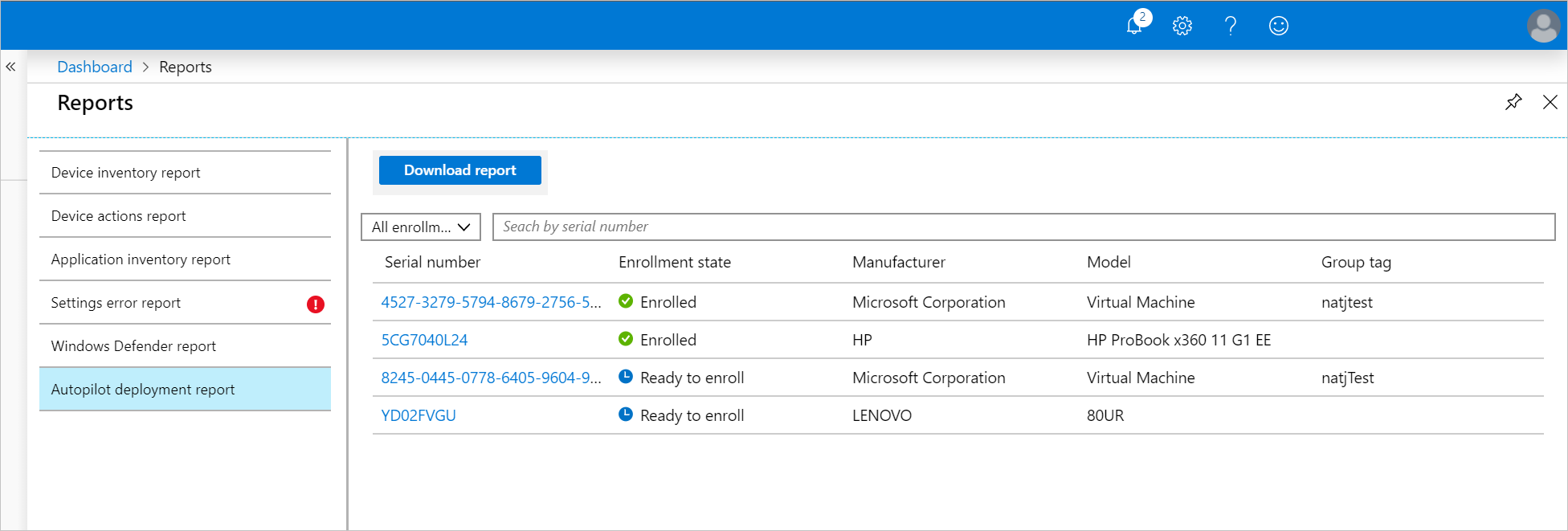
Windows Autopilot の詳細については、「 Windows Autopilot の概要」を参照してください。
2019 年 8 月
Office 365デプロイに変更する
Windows 用のOffice 365を展開すると、S モードを含むすべてのターゲット デバイスがOffice 365 ProPlusを受け取ります。 この変更の前に、S モードのデバイスは、教育機関向け Microsoft Storeから別のバージョンのOffice 365を受け取ります。
管理者の委任を容易にするために [グループ] ページに新しい管理者ビューが追加されました
管理者が管理するグループをより簡単に表示、追加、削除できるように、新しいビューが追加されました。 [グループ] ページに移動し、グループを選択した後、[管理者>このグループによって管理される] を選択します。 そこからグループを追加または削除できます。
![[グループ] ページの [管理] タブのスクリーンショット。[このグループによって管理されている] ボタンが強調表示されています。](media/admin-view-1908-intune-edu.png)
2019 年 7 月
一括名前変更を実行する
一度に最大 100 台のデバイスの名前を変更します。 一括選択を行うには、デバイスの一覧からデバイスを手動で選択するか、 Ctrl キーまたは Command キーを押しながら複数のデバイスを一度に選択できます。
その後、選択したデバイスのグループに名前付けテンプレートを適用できます。これには、一意の識別子が追加されたカスタム プレフィックスが含まれます。 一意識別子には、シリアル番号、カウンター、または Wi-Fi MAC アドレスを指定できます。
2019 年 6 月
一括アクションを実行する
一度に最大 100 台のデバイスで特定のリモート アクションを実行します。 一括選択を行うには、デバイスの一覧からデバイスを手動で選択するか、 Ctrl キーまたは Command キーを押しながら複数のデバイスを一度に選択できます。
Intune for Education では、次のデバイス アクションの一括機能がサポートされます。
- Restart
- 工場出荷時のリセット
- 同期
- Autopilot のリセット
- 削除
教育機関向けライセンスのIntuneへの移行が容易
education 用のIntuneにサインアップすると、Intuneは学校に推奨される値を持つ [すべてのデバイス] グループの一部の設定を自動的に構成します。 Intune サブスクリプションが既にあるテナントに education 用のIntuneを追加すると、推奨されるポリシーが表示されますが、Intuneは自動的に割り当てられません。 この変更により、既存の環境に不要な変更が行われなくなります。
割り当てられたグループ管理者の新しいアクセス許可
Intuneの組み込みの学校管理者ロールに、Managed Apps の作成、読み取り、更新、削除 (CRUD) アクセス許可が付与されるようになりました。 この更新プログラムは、Intune for Education でグループ管理者として割り当てられている場合、iOS MDM プッシュ証明書、iOS MDM サーバー トークン、iOS VPP トークン、および既存のすべてのアクセス許可を作成、表示、更新、および削除できることを意味します。 これらのアクションを実行するには、[テナントの設定>iOS デバイス管理] に移動します。
新しいデプロイ に関するドキュメント
ドキュメントの登録セクションには、学校の環境とセットアップのニーズに基づいて、学校用 PC のセットアップと Windows Autopilot を比較するのに役立つ新しい情報が記載されています。 この情報を使用して、デバイスのセットアップに各オプションまたは両方を使用するタイミングを決定します。
2019 年 5 月
オンラインとオフラインライセンスの教育機関向け Microsoft Storeアプリを区別する
教育機関向け Microsoft Store アプリにオンラインライセンスまたはオフライン ライセンスがあるかどうかを確認できます。 Intune for Education では、Express Configuration とアプリの詳細ページにライセンスの種類が表示されるため、アプリを適切なグループに簡単に管理および展開できます。 オンライン ライセンスを持つアプリは、ユーザーがデバイスにサインインした後にインストールを開始し、Microsoft Store への接続を使用する必要があります。 オフライン ライセンスを持つアプリは、ユーザーのサインインを必要とせず、Microsoft Store への接続を使用する必要はありません。
新しい iOS 設定
iOS Classroom アプリをより詳細に制御できるように、新しい設定が追加されました。
iOS デバイスの名前付けテンプレートを適用する
iOS デバイスのグループ化と識別に役立つ新しい名前付け設定が追加されました。 iOS 登録と MDM サーバー トークンのセットアップ中に、education 用のIntuneは、各デバイスに一意のデバイスシリアル番号を自動的に付けます。 その後、Contoso や Math1 などのカスタム名をプレフィックスに追加できます。 名前をカスタマイズすると、デバイスの末尾にデバイスのシリアル番号が添付されます。 例: Contoso012a345b67c8。 MDM サーバー トークンの名前付けテンプレートを構成または更新すると、そのトークンに関連付けられているすべてのデバイス (既存のデバイスと、名前付けテンプレートが適用された後に登録されたデバイス) の名前が変更されます。
2019 年 4 月
iOS 設定の名前を更新し、ヒントを追加しました
Intune for Education の iOS 設定の名前、ヒント、カテゴリの多くを修正し、設定を見つけて理解しやすくしました。 これらの設定の詳細な一覧については、「Intune for Education の iOS デバイス設定」を参照してください。
Express Configuration の iOS 設定の絞り込みリスト
デバイスとグループをより迅速に設定できるように 、Express Configuration の iOS 設定の一覧 を調整しました。 一部の設定が Express Configuration から移動し、新しい設定が移動したことがわかります。 削除された設定は、 グループ>Settings>iOS デバイス設定で構成することもできます。 Intune for Education のデバイス設定の完全な一覧については、「iOS デバイスの設定」と「デバイス設定のWindows 10」を参照してください。
Windows 10 デバイスの新しい設定
いくつかの新しいWindows 10デバイス設定があります。 Intune for Education で構成できる設定のほんの一部を次に示します。
- Windows Update通知: この設定では、ユーザーに Windows Updatesに関する通知を表示するかどうかを選択できます。
- 手動Windows Update: この設定では、ユーザーがWindows Updateのスキャン、ダウンロード、インストール機能にアクセスできるかどうかを選択できます。
2019 年 2 月
iOS デバイスのカスタム壁紙とロック画面イメージを設定する
教育機関向けIntuneを使用して、学校のデバイスでカスタムの壁紙とロック画面の画像を設定できるようになりました。 画像をアップロードするには、 グループ>iOS デバイス設定>Wallpaper とロック画面の画像に移動します。
2019 年 1 月
共有 iPad 機能を使用して iOS デバイスを設定する
Education for iOS デバイス登録のIntuneで設定を構成するときに、共有 iPad 機能を有効にして登録するように iOS デバイスを構成できるようになりました。 共有 iPad は、学生と教師がマネージド Apple ID を使用して学校のデバイスにサインインすることを要求する iOS 機能です。 学校で有効になっている任意のデバイスにサインインおよびサインアウトして、保存および進行中の作業、アプリ、タスクにアクセスできます。 Intune for Education での共有 iPad の詳細については、「共有 iPad の構成」を参照してください。
Windows 10 デバイスの新しい設定
セキュリティ、Windows 更新プログラム、デバイス サインイン、ブラウザー エクスペリエンスなどの領域をより詳細に制御できるように、新しい設定が追加されました。 今月表示される新しい設定をいくつか次に示します。
優先 Azure Active Directory テナント ドメインを構成する: この設定を使用すると、学生はテナント ドメイン名なしでデバイスにサインインできます。 学生はエイリアスだけですばやく簡単にサインインできます。
新しいタブ ページを構成する: この設定を使用すると、学生が Microsoft Edge でタブを追加したときに開くページを選択できます。 新しいタブでは、空のページや、学校のホーム ページなどのカスタム タブを開くことができます。
S モードから切り替える: この設定を使用すると、管理者は S モードでデバイスをWindows 10切り替えたり、学生が自分のデバイスを S モードから切り替えたりできなくなります。
Windows の設定名を更新し、便利なヒントを追加しました
Intune for Education の設定名とヒントの多くを修正し、見つけやすく、理解しやすくしました。 各設定の詳細については、「Intune for Education のデバイス設定Windows 10」を参照してください。
Windows デバイスの名前を変更する
Intune for Education ポータルからリモートで任意のWindows 10 (バージョン 1803 以降) デバイスの名前を変更します。 名前を変更するには、[ デバイス] に移動し、デバイス >Rename デバイスを選択します。 [ デバイスの詳細 ] ページからデバイスの名前を変更することもできます。
2018 年 11 月
リモート Autopilot リセット
Intune for Education ポータルを使用して、Autopilot Reset をリモートで呼び出すようになりました。 Autopilot Reset は、ユーザーがインストールしたアプリや個人用設定を含むすべてのユーザー データを削除し、デバイスをIntuneに登録したままにして、デバイスが最新のアプリ、ポリシー、および設定で最新の状態に保たれるようにします。 この機能を使用すると、学生の PC を一括でワイプして再構成して、新しい学年に備えることができます。 Autopilot リセットの詳細については 、こちらを参照してください。
iOS 管理の新機能
- Intune for Education では、Apple School Manager VPP トークンの位置情報が表示されるようになりました。これにより、教育機関向けIntuneと Apple School Manager の両方から VPP トークンを簡単に識別できます。
- 簡単なラベル付けとorganizationを行うには、Intune for Education で VPP トークンのニックネームを付けることができます。
- MDM サーバー トークンを設定すると、iOS デバイスの登録がさらに高速になりました。 Intune for Education では、登録設定が自動的に構成されるため、MDM サーバー トークンに関連付けられているデバイスでは、タップするセットアップ アシスタント画面が少なくなります。
デバイスの削除
Intune for Education ポータルでデバイスを削除できるようになりました。 デバイスの削除:
- でデバイスの登録を解除Intune。
- はデバイス レコードをMicrosoft Entra IDから削除するため、デバイスは環境の一部ではなくなります。
すべてのテナントのイマーシブ リーダー
教育機関向け Windows ストアインベントリは、Education 用のIntuneにサインアップすると、イマーシブ リーダーの無制限のライセンスを取得します。 イマーシブ リーダーは、すべての年齢と能力の学習者のためのアクセシビリティと理解力を持つ読書体験を作成する学習ツールです。 イマーシブ リーダーの詳細については、こちらを参照してください。
[有効なポリシー] ページ
[有効なポリシー] ページには、グループ メンバーシップに基づいてユーザーとデバイスの組み合わせに適用されたすべてのアプリと設定が表示されます。 このページでは、競合している可能性がある設定を確認し、問題のトラブルシューティングを行うことができます。 有効なポリシー ページには、次の 2 つの方法があります。
- ユーザーをクリック>ユーザーの詳細にアクセス>ユーザーが最近チェックインしたデバイスを選択します。
- [デバイス] > [デバイスの詳細にアクセスする] をクリック>そのデバイスで最近チェックインしたユーザーを選択します。
2018 年 7 月
iOS クラスルーム デバイスのすべての新しいサポート
Intune for Education では、教室での iOS デバイス管理がサポートされるようになりました。 Education のIntuneに新しい機能とページを追加し、セットアップと管理プロセスを関係者全員が簡単に行えるようにしました。 ダッシュボードから、デバイスを正常に設定、構成、登録するために必要なすべての情報が表示されます。
- iOS デバイス管理のセットアップ: Apple アカウントを教育機関向けのIntuneにすばやく接続するための詳細なガイダンスを含む新しいページが追加されました。 画面上のインジケーターを使用すると、必要な手順とオプションの手順、正常に完了した手順、有効期限が近づいてくる手順を明確に確認できます。
- 高速構成: Windows 10エクスペリエンスと同様に、iOS デバイスに合わせて調整された高速構成を使用すると、アプリと設定をすばやく割り当てて変更できます。 ユーザーまたはデバイスのグループを選択し、Microsoft が推奨する設定から選択します。 これらの 推奨事項は事前に選択されていますが、学校のポリシーに合わせていつでも変更できます。
- アプリと設定: iOS または Windows 10 デバイス管理に焦点を当てるのに役立つ個別のアプリとデバイス設定ビューが追加されました。 Apple VPP サポートを追加すると、VPP で購入したアプリを education 用のIntuneと同期し、ダッシュボードから直接割り当てることができます。
- 動的グループ化: 動的 グループに特定のデバイス プラットフォーム 規則を適用できるようになりました。 Windows 10または iOS デバイス上のデバイスまたは学生に適用するルールを作成します。
詳細を確認し、Intune for Education のドキュメントで新しいページとワークフローを移動する方法について説明します。
2018 年 1 月
管理者が実行したグループアクションの履歴
承認されたグループのグループ管理者、アプリ、設定を変更するために管理者が行ったすべてのアクションの履歴を表示できるようになりました。 この履歴のログは、 グループ>History にあります。
Windows Defender レポート
新しいレポートが追加されました。 [レポート] ページで、レポートの一覧から [Windows Defender レポート ] を選択できます。 これにより、すべてのデバイスの Windows Defender デバイスの正常性状態を表示できます。 これは、 レポート の概要に関するドキュメントで確認できます。
ロールベースのアクセス制御を使用してグループ管理者を有効にする
他のグループの設定を管理するユーザーのグループを選択できるようになりました。 たとえば、 高校管理者と呼ばれるグループを作成できます。このグループのメンバーは、地区内の高校の管理者チームです。 高校管理者グループには、高校生のグループの設定を管理するためのアクセス許可を付与できます。 詳細については、「グループとは 」のドキュメントを参照してください。
ユーザーとデバイスの検索
サイドバーにユーザーとデバイスの 2 つの新しいオプションが追加されました。 これらを使用して個々のユーザーまたはデバイスを検索し、これらの項目の 詳細 をすばやく開くことができます。 これらの検索は、[すべて表示] ボタン> [お気に入り] でサイドバーに追加して、お気に入りの一覧に追加できます。
リモート操作
ユーザーとデバイスでリモートアクションを実行できるようになりました。 アクションを実行するデバイスを選択し、詳細ページから次のいずれかのアクションを選択します。
デバイス
- Restart
- 出荷時の設定にリセットする
- 同期
- 管理から削除する
ユーザー
- パスワードのリセット
リモート アクションの詳細については、以下を参照してください。
Wi-Fi プロファイル
Wi-Fi プロファイルのサイドバーに新しいオプションが追加されました。 これにより、さまざまなデバイス、ユーザー、およびグループに割り当てることができる Wi-Fi 設定を定義できます。
2017 年 10 月
動的グループ
ルールを定義し、それらに基づいて自動的に設定するグループを作成します。
新しいアプリの状態
アプリを追加すると、アプリのインストールのデバイスごとの状態とユーザーごとの状態が表示されます。
更新された詳細ページ
グループの 1 つでユーザーまたはデバイスを選択します。 ウィンドウが画面の下部から上にスライドし、そのオブジェクトに関する詳細情報と、割り当てたアプリと設定の状態を確認できます。
2017 年 5 月 (初回リリース)
教育Intuneが利用可能になりました!
Intune for Education ポータルが起動しました。 Intune for Education は、学校や教育機関がWindows 10デバイスを管理するための合理化されたエクスペリエンスです。 教育機関向けIntuneの詳細については、以下のドキュメントを参照してください。
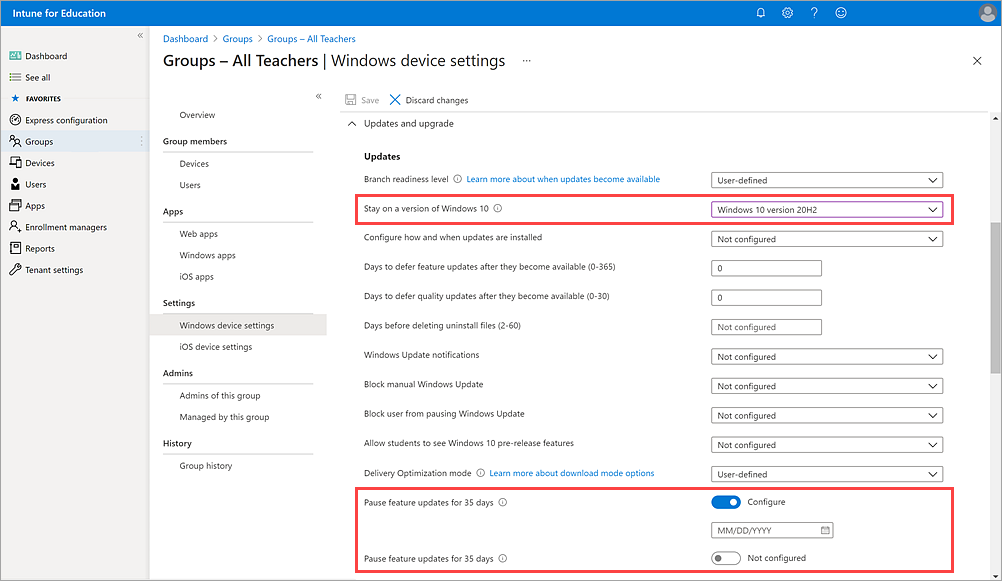
![[デバイス] > [デバイスの詳細] > [プロパティ] セクションのスクリーンショット。[プライマリ ユーザー] 設定が強調表示され、[プライマリ ユーザーの選択] ウィンドウが表示されています。](media/intune-education-primary-user-2009.png)
![[デバイス > デバイスの詳細] > [回復キー] テーブルが強調表示されているスクリーンショット。これは、デバイスの例の 1 つの回復キーを示しています。](media/intune-education-bitlocker-2009.png)
![[グループ] > [Windows デバイス設定] ページのスクリーンショット。新しい [タイム ゾーンの構成] 設定が強調表示されています。](media/intune-for-education-set-time-zone.png)
![[デバイス] ページのスクリーンショット。新しい検索バー、フィルター、並べ替えパラメーターが強調表示されています。](media/intune-education-search-parameters-2003.png)
![[すべてのデバイス] グループの [管理] タブのスクリーンショット。アプリのアクセス設定を制限します。](media/manage-admin-tokens-1911.png)
![カウンター識別子が選択された [デバイス] ページのスクリーンショット。一括名前変更。](media/edu-bulk-rename-1907.png)
![[デバイス] ページのスクリーンショット。シリアル番号が選択された状態で、進行中の一括名前変更。](media/edu-bulk-rename-1907-01.png)